반응형
지금까지 보신 그림들 뭐 같아요? 혹시 심리테스트용 그래픽이라 생각하셨나요? 그럴 분도 있을 거 같군요. 뭐가 됐든 특이하고 조금은 아트적이기까지 하지 않나요? 저만 그런가요? 아무튼 위의 그림들은 모두 일러스트레이터로 만든 것입니다. 이런 그림이 어디에 쓰일지 모르겠지만, 간단한 것으로 하나 만들어보겠습니다.
- Ellipse Tool을 선택합니다.
- 아트보드에 마우스를 클릭한 상태에서 ‘Esc’키 밑에 있는 ‘~’키를 누른 상태로 드레그 합니다. 꼭 Ellipse Tool로 클릭한 상태에서 ‘~’키를 누르며 마우스를 드레그해야 합니다.
Ellipse Tool + ‘~’키 + 드레그입니다.
- 위와 같은 와이어 프레임이 만들어집니다.
- 와이어 프레임 중 일부를 삭제합니다.(회색부분을 삭제했습니다.)
- 와이어 프레임의 선 색상을 삭제하고 면에 그라데이션을 줍니다.
- Transparency 패널에서 ‘Hard Light’를 선택하고 Opacity를 10% 줬습니다. (그라데이션 등의 값은 마음에 드는 값으로 정하세요.)
- 와이어 프레임을 그룹(메뉴 / Object / Group)으로 묶습니다.
- Reflect Tool을 이용해 와이어 프레임을 반전 시키고 각각의 와이어 프레임을 붙여 위와 같이 완성합니다. 다양한 시도만큼 다양한 형태가 만들어지니 많이 만들어보세요.
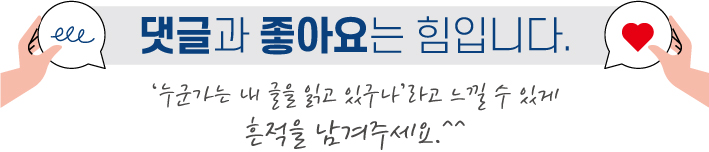
반응형
'일러스트레이터 강좌 > 활용편' 카테고리의 다른 글
| 단축키 설정방법 [일러스트레이터,Illustrator] (2) | 2012.08.08 |
|---|---|
| 파이그래프 만들기 [일러스트레이터,Illustrator] (8) | 2012.07.11 |
| 계산식 사용하기 [일러스트레이터,Illustrator] (0) | 2012.07.11 |
| 그룹이 안 풀릴 때 [일러스트레이터,Illustrator] (0) | 2012.04.20 |
| 디지털 이미지 만들기 [일러스트레이터,Illustrator] (2) | 2012.03.23 |
| Phantasm CS Publisher [일러스트레이터,Illustrator] (4) | 2012.03.21 |
| Scripts 이용하기 [일러스트레이터,Illustrator] (23) | 2012.03.20 |
| Workspace의 저장과 이용 [일러스트레이터,Illustrator] (0) | 2011.03.21 |













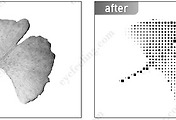

댓글